In questo tutorial ci occuperemo dell'entusiasmante compito di ritagliare una persona da un video coinvolta in una scena d'incidente. Imparerai come ritagliare con precisione la persona e posizionarla nel punto giusto. Vengono utilizzate diverse tecniche di Adobe After Effects, in particolare lo strumento Roto Brush. Questo tutorial ti guiderà passo dopo passo attraverso il processo.
Principali nozioni
- Con lo strumento Roto Brush puoi ritagliare con precisione oggetti o persone da un video.
- Convertire un video in un'immagine fissa può semplificare l'editing.
- La pianificazione e l'esecuzione accurate dei tagli sono cruciali per ottenere un risultato credibile.
Procedura passo dopo passo
Inizialmente ti concentri sulla persona nell'immagine che dovrebbe essere coinvolta nell'incidente. Inizia duplicando la composizione della persona dal tuo progetto per mantenere una copia dello stato attuale.
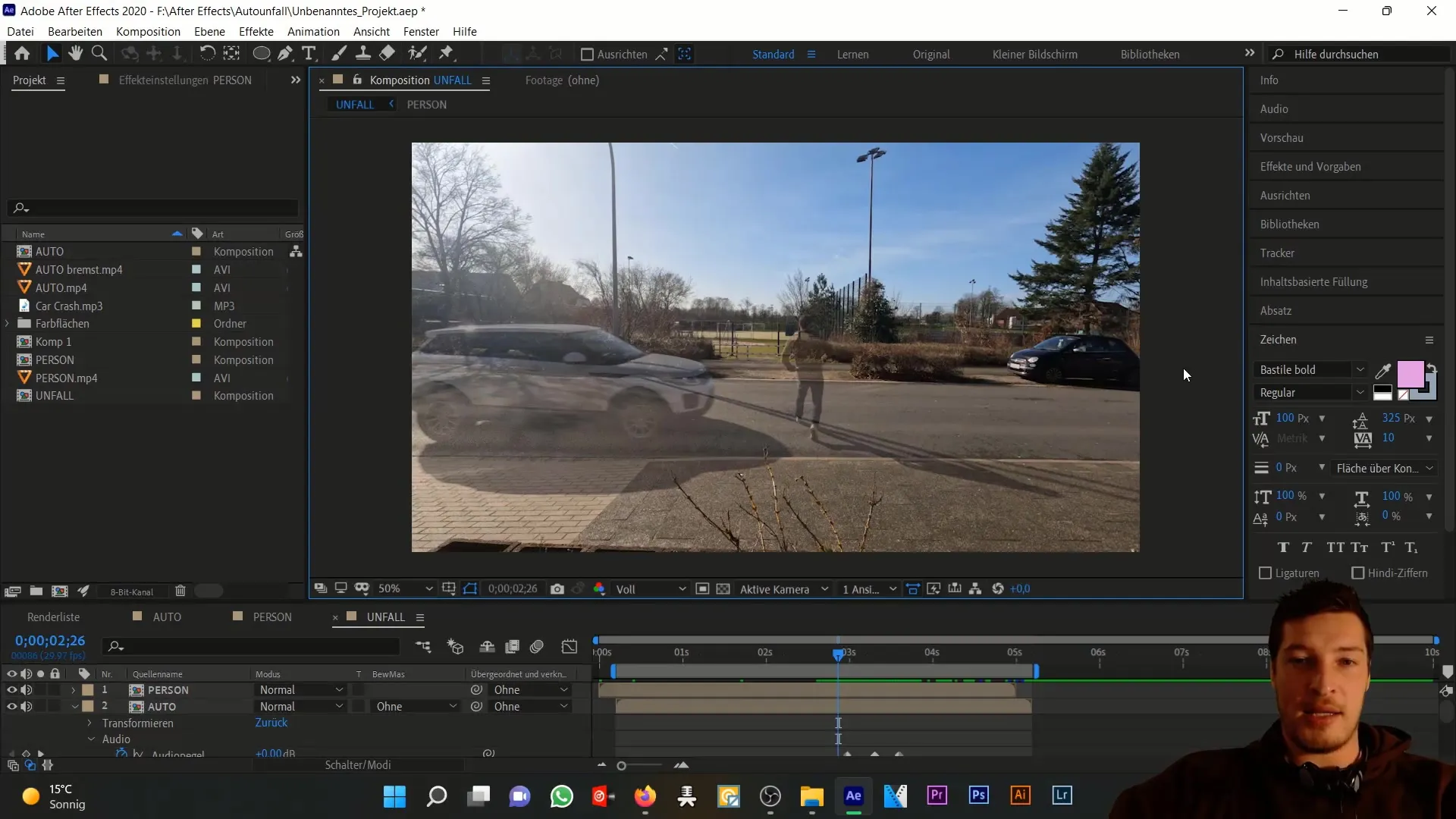
Duplica la composizione premendo i tasti "Ctrl" e "D". Ciò ti darà la possibilità di apportare modifiche senza compromettere l'originale.
Nella composizione generale esamina la timeline e decidi che è necessario convertire il video in un'immagine fissa. Questa conversione ha il vantaggio di ridurre le informazioni da elaborare e semplifica così l'editing dell'immagine.
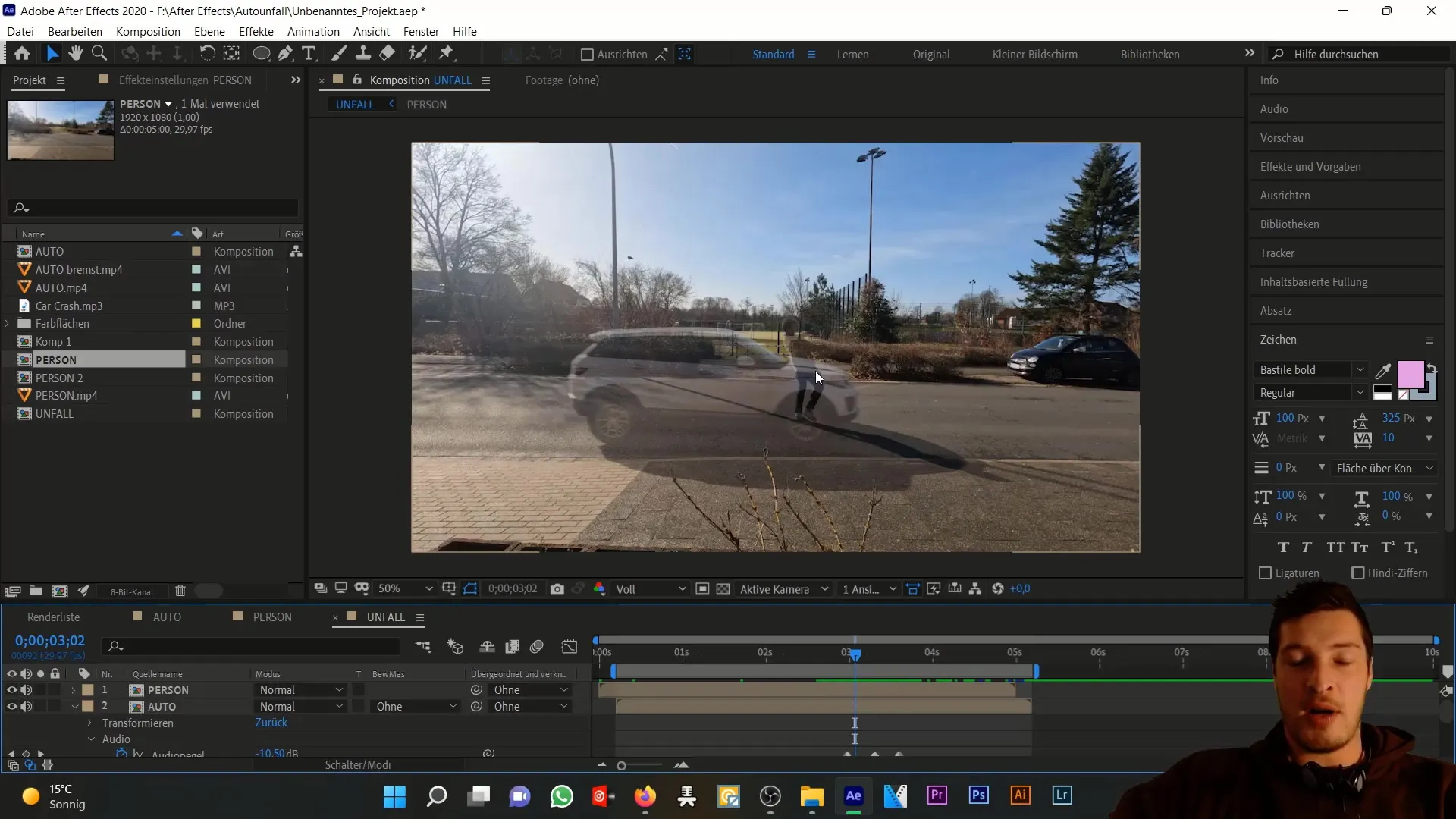
L'immagine fissa ti aiuta a regolare meglio la scena, poiché il movimento dell'auto nasconde la sfocatura e la velocità dell'animazione. Torna alla copia della persona per utilizzare questo frame.
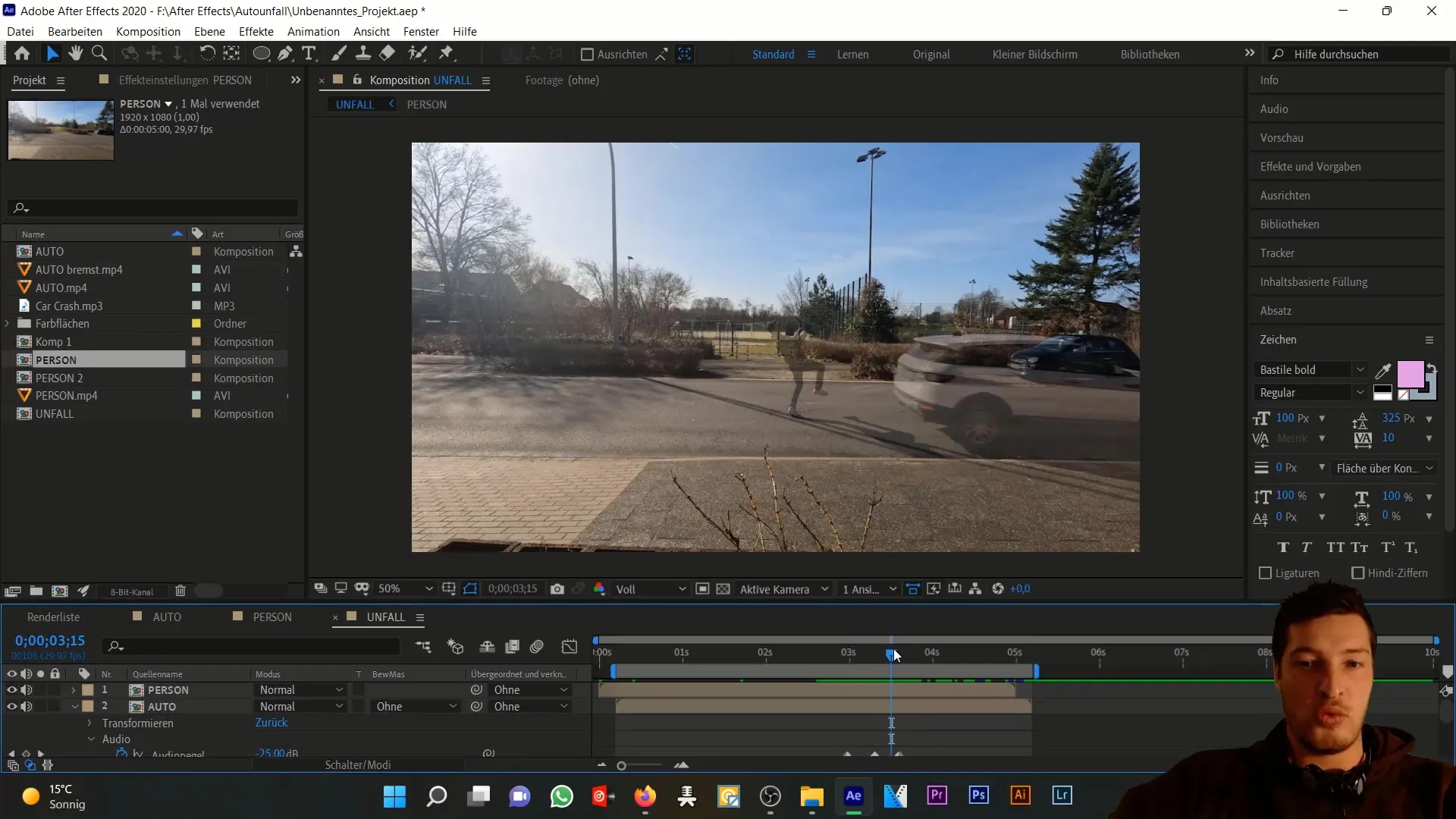
Ora entri nella composizione della persona e applichi la combinazione di tasti "Controllo + Maiusc + D" per dividere il livello. Da questo punto in poi convertirai il video in un'immagine fissa.
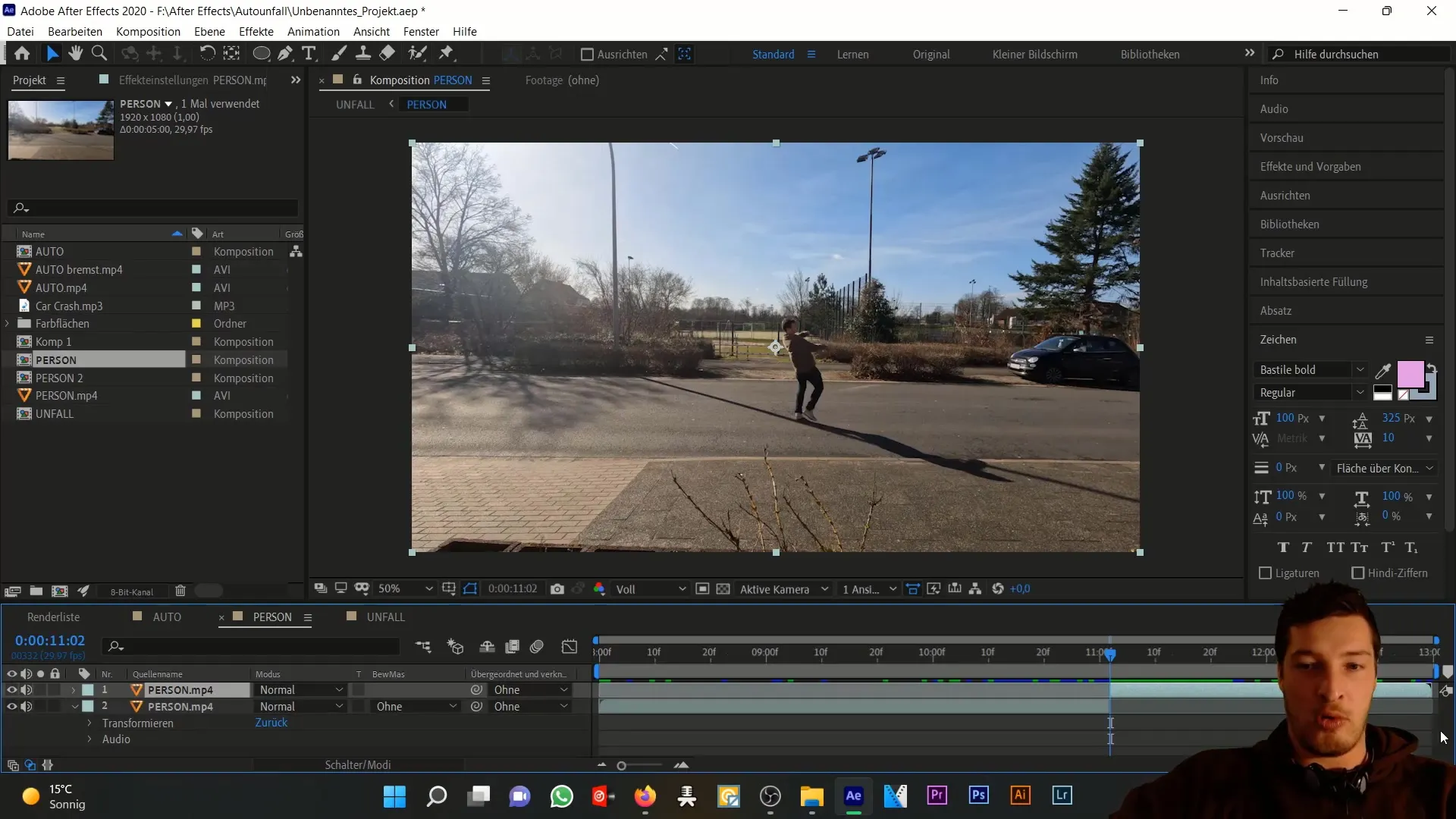
Passiamo ora alla parte entusiasmante: ritagliare la persona. Utilizza lo strumento Roto Brush. Fai doppio clic sulla visualizzazione del livello e inizia a usare il Roto Brush per selezionare la persona.
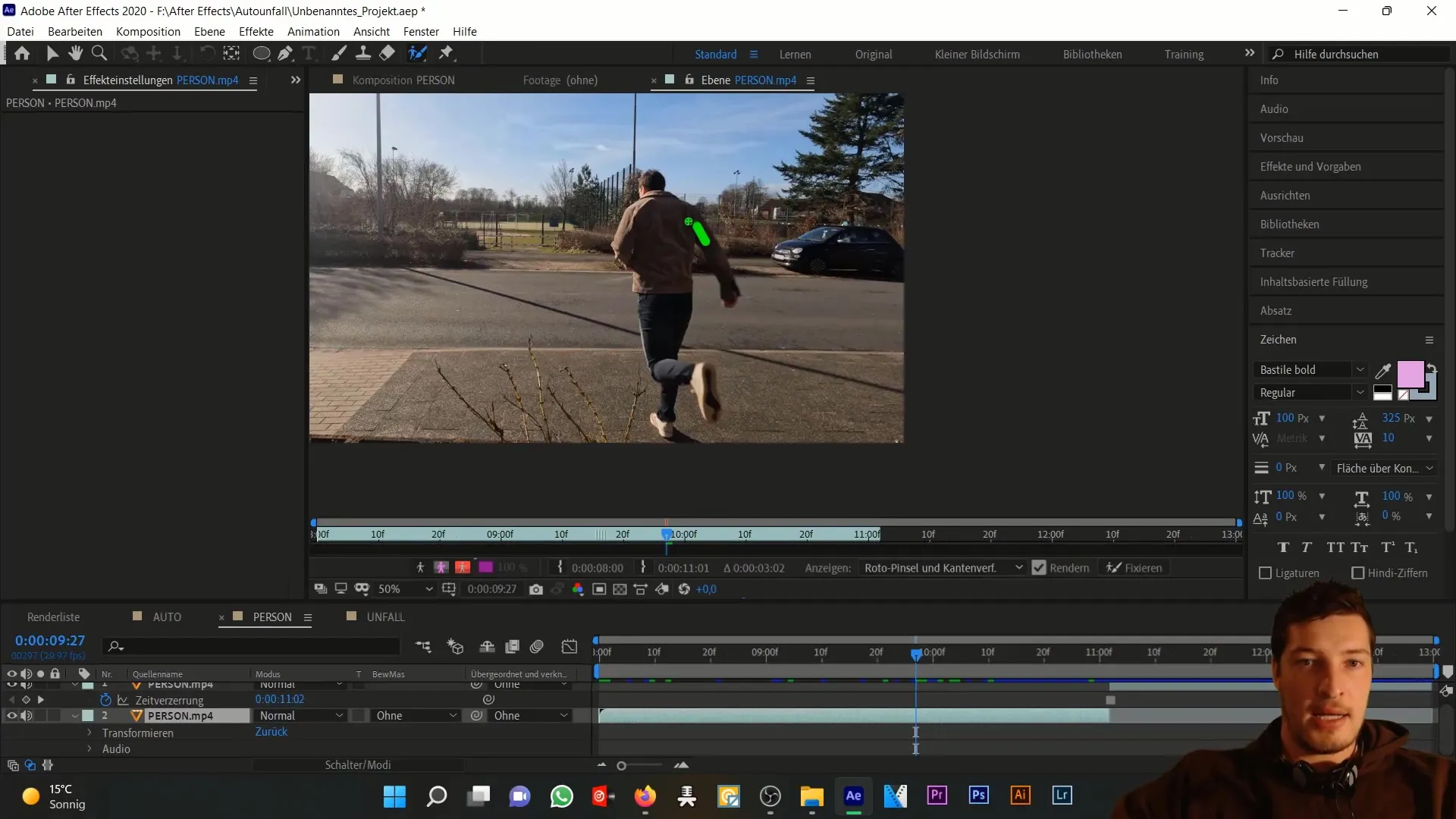
Con il tasto Controllo puoi regolare il raggio del Roto Brush e lavorare con precisione. Se c'è un'area che desideri sottrarre, tieni premuto il tasto Alt per selezionarla.
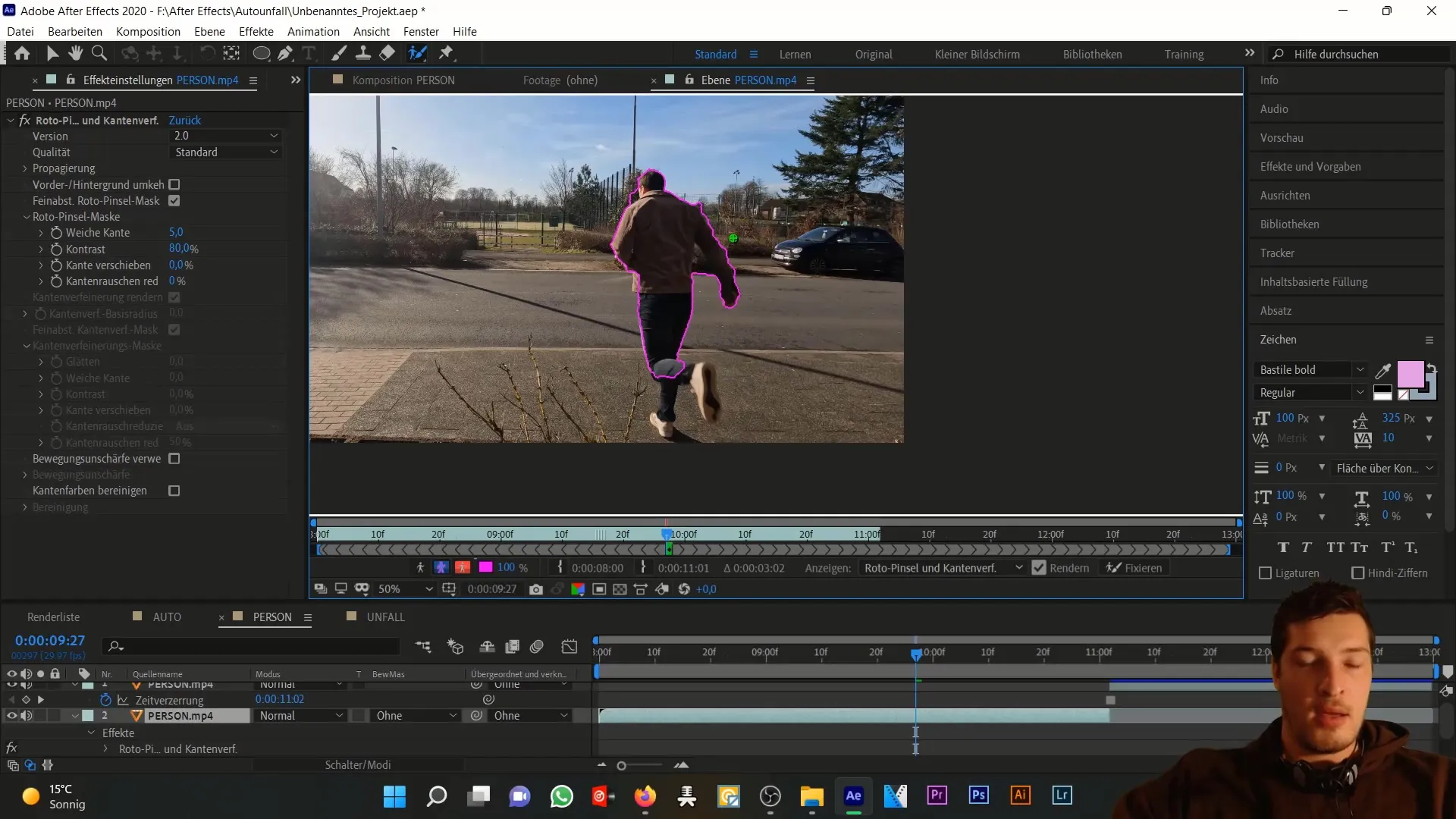
Una volta soddisfatto della tua selezione, controlla nella timeline per assicurarti che i tagli siano precisi sia in avanzamento che in retrocedimento.
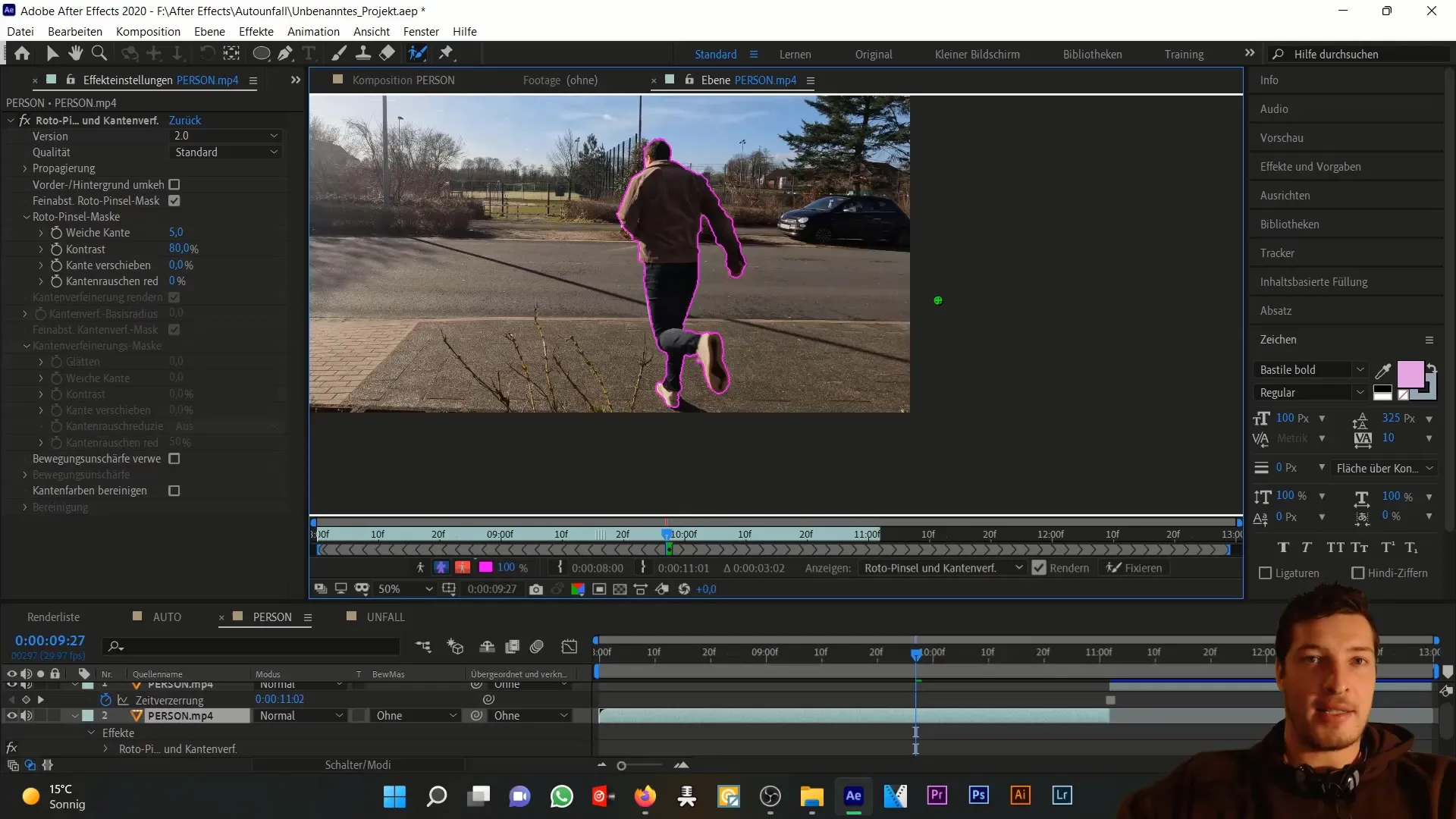
Ricorda che all'inizio del video potrebbe non essere ancora visibile l'auto. In questo caso non è essenziale ritagliare altri elementi nell'immagine, purché la persona sia ritagliata correttamente.
Tieni presente però che è importante considerare l'ombra della persona, poiché si trova spostata nel livello sottostante.
Una volta sicuro che la persona sia stata ritagliata con precisione, segui questa immagine fissa nella timeline. Questo sarà la base del tuo lavoro nella prossima fase di editing.

E infine, quando arrivi alla parte in cui la persona sta attraversando la strada, assicurati che sia visibile solo la persona nell'immagine per garantire una rappresentazione credibile della scena dell'incidente.
Riepilogo
In questo tutorial hai imparato come ritagliare una persona da un video e ottimizzare l'editing utilizzando Adobe After Effects. Hai utilizzato lo strumento Roto Brush e hai trasformato il video originale in un'immagine fissa. Queste tecniche ti aiuteranno a creare scene realistiche.
Domande frequenti
Come funziona lo strumento Roto Brush?Lo strumento Roto Brush ti consente di ritagliare oggetti o persone da un video, segnalandoli direttamente nell'area dell'immagine.
Perché dovrei convertire un video in un'immagine fissa?L'immagine fissa semplifica la modifica poiché devi elaborare meno informazioni ed è più facile posizionare la persona correttamente.
Posso modificare la mia selezione più tardi?Sì, puoi apportare modifiche alla tua selezione in qualsiasi momento per assicurarti che il ritaglio sia perfetto.
Come gestisco le ombre?Assicurati di gestire correttamente le ombre, specialmente se sono spostate su altri livelli. Questo garantisce una rappresentazione più realistica.
Di quale formato ho bisogno per la composizione?È consigliabile utilizzare formati video standard come.mp4 o.mov per ottenere i migliori risultati.


